这里系统是安装的是CentOS7
需要准备VMware和CentOS7镜像文件
VMware下载地址:
https://www.vmware.com/cn.html、
CentOS7下载地址:
https://www.centos.org/download/
创建虚拟机步骤:
创建新虚拟机--》自定义--》稍后安装系统--》Linux(Centos764位)--》选择位置--》选择处理器--》选择内存--》选择NAT--》IO控制器默认--》磁盘类型默认--》创建新的虚拟磁盘--》磁盘大小默认即可--》磁盘文件默认--》完成
安装操作系统步骤:
注意BIOS的启动顺序:
我们安装镜像文件就是从光驱安装的,所以要设置BIOS从光驱启动;
如下图设置,优先级最高的是移动设备,然后是硬盘,接着是CD-ROM光驱,所以这里我们在安装系统时,前两个都读不到,那么就会读取到光驱了,这样就可以正常进行操作系统的安装,F10保存退出;
如果有其他的硬盘有操作系统,那么就不会读到CD了,我们可以将其放到最上面,让光驱最优先读取;
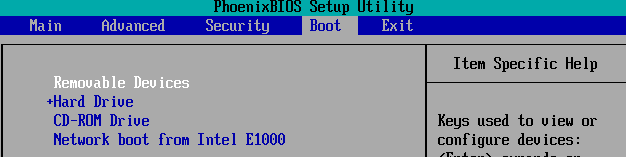
1、CD/DVD选择镜像,然后启动虚拟机
第一行是安装;第二行是先检测镜像文件可用性,然后安装;第三行用于处理一些故障问题,会进入一个内存操作系统,然后可以把磁盘上的系统挂载到这个内存操作系统上,方便去处理一些问题
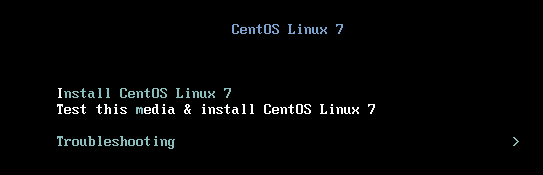
2、选择安装过程中的提示语言
3、可以根据自己需要设置,最小安装是无图形界面的
4、安装位置--》我要配置分区--》选择标准分区--》分区如下
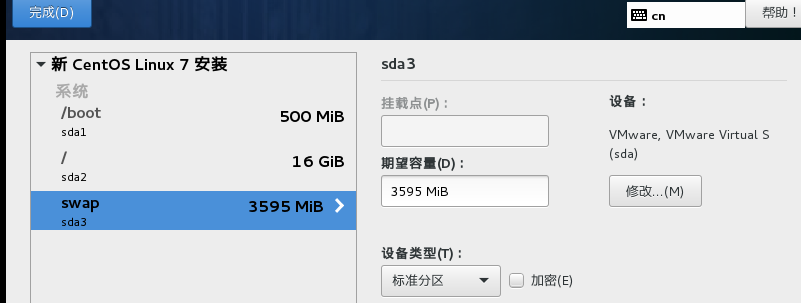
5、完成--》开始安装--》设置root密码,也可以添加用户
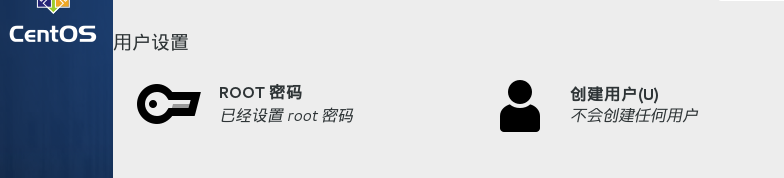
网络模式:
- 桥接模式:虚拟机和物理机连接的是同一个网络,虚拟机和物理机是并列关系,虚拟机就相当于一台物理机,比如电脑和收集同时连接已个路由器提供的WIFI,会占用独立的IP
- NAT模式:物理机会充当网关的角色,虚拟机上网必须经过物理机,这台机器可以通过寄生的物理机来访问外网,但是外网访问不到该虚拟机,这种模式兼容性最好,当物理机网络环境变化,虚拟机的网络不会受到影响
- 仅主机模式:只能跟本机通讯
分区:
/boot、/、swap这三个是必须的分区
/boot是引导分区,一般100M到500M即可
/分区,根分区,所有的文件都是在这里的,最好大点
swap分区,虚拟内存,内存不够的时候占用硬盘的虚拟内存来临时存放数据,建议是物理内存的2倍,最多不要超过8G